Programul TMPGEnc DVD Author. (TDA).
Aproximativ 6 GB de spațiu liber.
La momentul acestei scrieri am folosit versiunea 1.5.
Porniți TDA (fig.1) și creați un nou proiect (1).
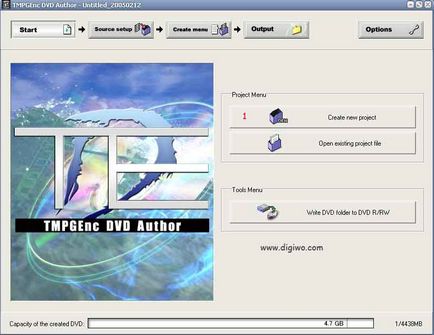
Câmpul din stânga (figura 2) ne arată numărul de piste create pe care le-am creat, cu ajutorul (3) puteți adăuga melodii făcând clic pe o piesă, de exemplu (1), devine activă și putem lucra cu ea.

După toate adăugările, fereastra de lucru arată așa (fig.3):
Selectați prima piesă și faceți clic pe "Editați" (1).
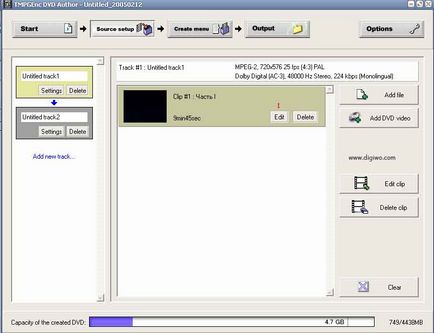
apare o astfel de fereastră (figura 4).
Faceți clic pe "Informații clip" (1) și introduceți un nume (3).
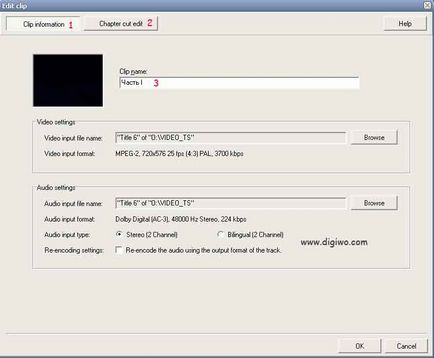
În fereastra deschisă (figura 5), puteți crea cadre cheie ale viitorului DVD. Cadrele create pot fi ulterior aplicate pentru a crea navigație pentru film.
Utilizați cursorul (1) pentru a marca cadrul dorit și faceți clic pe "Add current frameto chapter" (2), puteți face acest lucru automat făcând clic pe "Add" (3) și specificați intervalul de plasare a cadrului cheie.
După cum sa făcut totul, faceți clic pe OK și faceți același lucru cu clipul următor.

Fișierele sunt gata, puteți începe să faceți meniuri. (Figura 6).
Puteți utiliza eșantioane standard, dar puteți face ceva propriu.
Faceți clic pe (1) și selectați "Nouă temă". se deschide o fereastră în care puteți selecta opțiunea corespunzătoare (figura 7)
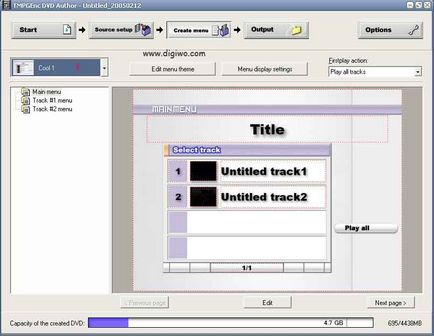
(1) Selectați aspectul pentru meniul principal.
(2) Selectați aspectul pentru submeniu
(3) Selectați butoanele de navigare
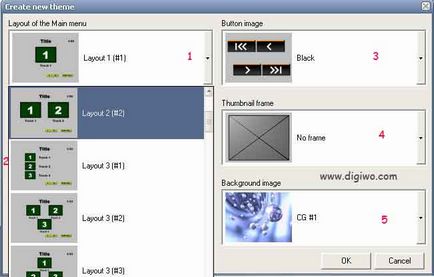
După cum este selectat totul, se pare că ceva de genul Figura 8
În fereastra care se deschide, puteți modifica tema creată după cum doriți: mutați elementele, modificați subtitrările în elemente.
După editarea temei, mergeți la "Setări de afișare a meniului" (2)
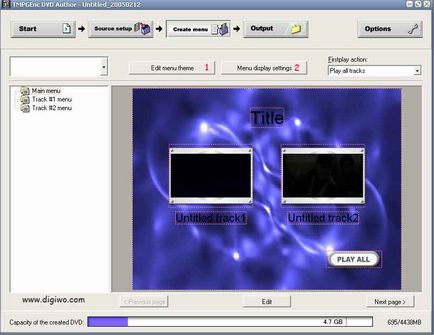
Marcaj "Meniu principal și meniu urmărire" (1), apoi în "Acțiune Firtplay" (2) selectăm "Afișare meniu principal" - Când începe discul, meniul va fi lansat. În secțiunea "Acțiune de urmat după ce fiecare piesă a fost redată" (3), selectați "Redați melodia următoare" - după sfârșitul primei piese, va începe redarea celei de-a doua melodii. Faceți clic pe OK și mergeți la "Setări afișare meniu" (2) (Figura 8).

Notă "Utilizați meniul de mișcare" (1) și setați durata de animație a meniului (2).
Ok și ne-am întors în fereastra de lucru.
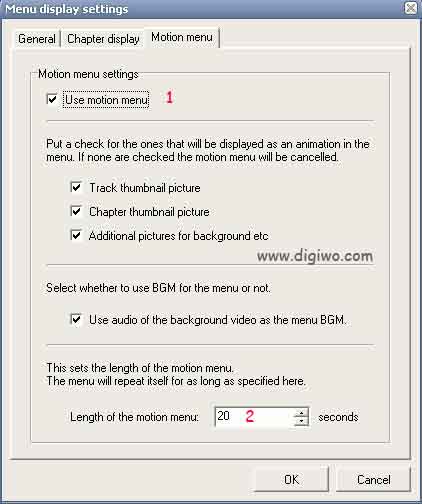
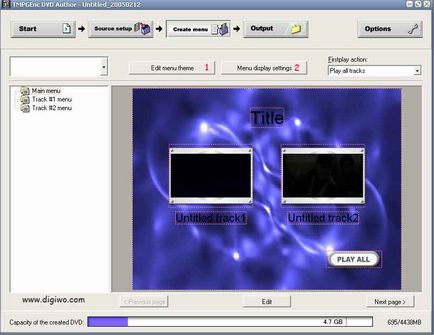
După ce toate acțiunile sunt complete, apăsați "Ieșire" și salvați DVD-ul. După 5-10 minute primim dosarul VIDEO_TS din directorul specificat, care poate fi scris pe DVD.
Articole similare
-
Dieta hrișcă pentru pierderea în greutate - meniu, esență, rezultate, reguli și sfaturi
-
Paine dieta pentru pierderea în greutate, principii, meniu și feedback
-
Dieta japoneza timp de 14 zile pentru pierderea in greutate, recenzii, meniuri
Trimiteți-le prietenilor: